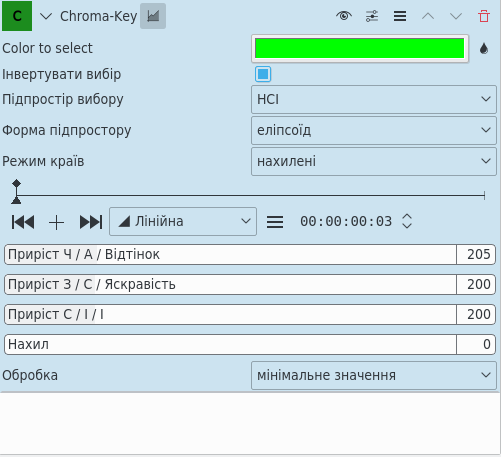Archive:Kdenlive/Manual/Effects/Alpha manipulation/Color Selection/uk: Difference between revisions
Created page with "Цей ефект працює краще для тла, яке не є надто контрастним щодо переднього плану. Для простих ви..." |
Updating to match new version of source page |
||
| (26 intermediate revisions by 2 users not shown) | |||
| Line 1: | Line 1: | ||
<languages/> | <languages/> | ||
==== | ==== Chroma-Key ==== | ||
Ефект ''' | Ефект '''Chroma-Key''' є розширеною версією ефекту [[Special:myLanguage/Kdenlive/Manual/Effects/Alpha_manipulation/Blue_Screen|хромакею]]. За допомогою цього ефекту кольору можна виконати базове затушовування (зміною параметра '''Режим країв'''), а також скористатися точнішими інструментами, які визначають розмір і спосіб усування тла. | ||
Цей ефект працює краще для тла, яке не є надто контрастним щодо переднього плану. Для простих випадків тла (зокрема зеленого, червоного або, ймовірно, чорного), скористайтеся ефектом [[Special:myLanguage/Kdenlive/Manual/Effects/Alpha_manipulation/Blue_Screen|хромакею]]. | Цей ефект працює краще для тла, яке не є надто контрастним щодо переднього плану. Для простих випадків тла (зокрема зеленого, червоного або, ймовірно, чорного), скористайтеся ефектом [[Special:myLanguage/Kdenlive/Manual/Effects/Alpha_manipulation/Blue_Screen|хромакею]]. | ||
<span id="Basic_Technique"></span> | |||
===Базова методика=== | ===Базова методика=== | ||
Знайдіть кліп із тлом (бажано, неоднорідним або якимось складним, оскільки ефект хромакею доволі просто розбирається із зеленим або синім тлом). Додайте ефект «Хрома-кей» до кліпу. | |||
Після цього виберіть колір за допомогою кнопки із маленькою крапелькою. Натисніть кнопку із крапелькою, а потім клацніть на тлі кліпу, яке ви хочете вилучити. Скоригуйте повзунки приростів так, щоб належним чином вилучити тло. Це може потребувати певного експериментування. Якщо буде виявлено, що тло не вилучається належним чином, спробуйте змінити підпростір вибору і повторити регулювання приростів. Якщо після перебирання усіх підпросторів вибору тло все ж не вдається вилучити повністю, ймовірно, випадок є надто складним для '''Kdenlive'''. Можете спробувати скористатися для його вилучення [[Kdenlive/Manual/Effects/Alpha manipulation/Rotoscoping|ротоскопією]]. | |||
Якщо для експериментального визначення потрібних параметрів потрібно доволі багато часу і ви маєте намір скористатися цим ефектом ще раз, клацніть на кнопці із трьома горизонтальними рисками у верхній частині панелі параметрів ефекту і виберіть пункт '''Зберегти ефект'''. Надайте ефекту назву і збережіть дані. Після цього можна буде просто вибрати відповідний пункт у списку ефектів. | |||
[[File: | <span id="All_Options"></span> | ||
=== Усі параметри=== | |||
[[File:Color_selection_effect_uk.png]] | |||
Ось короткий опис усіх параметрів: | Ось короткий опис усіх параметрів: | ||
| Line 22: | Line 25: | ||
'''Колір, який слід позначити''': колір, який слід позначити. Це колір, який буде прозорим або єдиний колір, який буде непрозорим. | '''Колір, який слід позначити''': колір, який слід позначити. Це колір, який буде прозорим або єдиний колір, який буде непрозорим. | ||
''' | '''Інвертувати вибір''': якщо позначено (типовий варіант), програма зробить прозорим вибраний колір. Якщо пункт не позначено, вибраний колір лишиться непрозорим. Збереження вибраного кольору непрозорим може бути корисним, якщо передній план є простим, а тло є складним зображенням. | ||
Варіантами значення параметра '''Підпростір вибору''' є: RGB (червоний-зелений-синій), ABI та HCI (відтінок, хроматичність, інтенсивність). | Варіантами значення параметра '''Підпростір вибору''' є: RGB (червоний-зелений-синій), ABI та HCI (відтінок, хроматичність, інтенсивність). | ||
Різні варіанти дають різні результати. Варіант із RGB має дати найрізкіші і найкращі результати, але іноді (з досвіду користувача [[User:TheMickyRosen-Left|TheMickyRosen-Left]]), HCI або ABI може дати кращі результати, ніж RGB. Отже, якщо RGB не дає належних результатів, спробуйте інші варіанти. | |||
{{Note_(uk)|'''Попередній перегляд результатів застосування хромакею з використанням HCI працює доволі повільно''', оскільки для його застосування потрібні обчислення для кожного пікселя зображення.}} | |||
'''Режим країв''': можливі варіанти: широчезні, широкі, звичайні, вузькі, нахилені. | '''Режим країв''': можливі варіанти: широчезні, широкі, звичайні, вузькі, нахилені. | ||
| Line 32: | Line 37: | ||
Якщо вибрано режим країв «нахилені», ви можете скористатися повзунком нахилу. Цей повзунок визначає гладкість країв. Чим вищим є значення, тим плавнішими є краї вашої позначеної кольорової ділянки. | Якщо вибрано режим країв «нахилені», ви можете скористатися повзунком нахилу. Цей повзунок визначає гладкість країв. Чим вищим є значення, тим плавнішими є краї вашої позначеної кольорової ділянки. | ||
" | "Широчезні" означає, що згладжування не застосовуватиметься (краї взагалі не є гладкими). Усі частини зображення або відео є або повністю непрозорими, або повністю прозорими. Це означає, що немає ніякої перехідної зони між тлом і переднім планом. Таке трапляється, якщо ваш хромакей є майже ідеальним. | ||
Інші варіанти («широкі», «звичайні» і «вузькі») створюють поступовий перехід між прозорістю та непрозорістю. Чим ближчий варіант до широчезного, тим більше ділянок поблизу краю буде заповнено (більше подробиць для ширших варіантів). Ці варіанти будуть корисними, якщо тло зображення плавно переходить у передній план. | |||
''' | '''Приріст XXXX:''' | ||
Ці три параметри визначають чутливість дії із застосування хромакею. Чим більшим є значення, тим більшу частину тла буде вилучено. Використання менших значень призведе до вилучення меншої частини зображення. Для визначення належного значення для окремого кліпу потрібні експерименти. | |||
<span id="See_Also"></span> | |||
===== Додаткові відомості ===== | ===== Додаткові відомості ===== | ||
Latest revision as of 12:53, 15 August 2023
Chroma-Key
Ефект Chroma-Key є розширеною версією ефекту хромакею. За допомогою цього ефекту кольору можна виконати базове затушовування (зміною параметра Режим країв), а також скористатися точнішими інструментами, які визначають розмір і спосіб усування тла.
Цей ефект працює краще для тла, яке не є надто контрастним щодо переднього плану. Для простих випадків тла (зокрема зеленого, червоного або, ймовірно, чорного), скористайтеся ефектом хромакею.
Базова методика
Знайдіть кліп із тлом (бажано, неоднорідним або якимось складним, оскільки ефект хромакею доволі просто розбирається із зеленим або синім тлом). Додайте ефект «Хрома-кей» до кліпу.
Після цього виберіть колір за допомогою кнопки із маленькою крапелькою. Натисніть кнопку із крапелькою, а потім клацніть на тлі кліпу, яке ви хочете вилучити. Скоригуйте повзунки приростів так, щоб належним чином вилучити тло. Це може потребувати певного експериментування. Якщо буде виявлено, що тло не вилучається належним чином, спробуйте змінити підпростір вибору і повторити регулювання приростів. Якщо після перебирання усіх підпросторів вибору тло все ж не вдається вилучити повністю, ймовірно, випадок є надто складним для Kdenlive. Можете спробувати скористатися для його вилучення ротоскопією.
Якщо для експериментального визначення потрібних параметрів потрібно доволі багато часу і ви маєте намір скористатися цим ефектом ще раз, клацніть на кнопці із трьома горизонтальними рисками у верхній частині панелі параметрів ефекту і виберіть пункт Зберегти ефект. Надайте ефекту назву і збережіть дані. Після цього можна буде просто вибрати відповідний пункт у списку ефектів.
Усі параметри
Ось короткий опис усіх параметрів:
Колір, який слід позначити: колір, який слід позначити. Це колір, який буде прозорим або єдиний колір, який буде непрозорим.
Інвертувати вибір: якщо позначено (типовий варіант), програма зробить прозорим вибраний колір. Якщо пункт не позначено, вибраний колір лишиться непрозорим. Збереження вибраного кольору непрозорим може бути корисним, якщо передній план є простим, а тло є складним зображенням.
Варіантами значення параметра Підпростір вибору є: RGB (червоний-зелений-синій), ABI та HCI (відтінок, хроматичність, інтенсивність).
Різні варіанти дають різні результати. Варіант із RGB має дати найрізкіші і найкращі результати, але іноді (з досвіду користувача TheMickyRosen-Left), HCI або ABI може дати кращі результати, ніж RGB. Отже, якщо RGB не дає належних результатів, спробуйте інші варіанти.
Режим країв: можливі варіанти: широчезні, широкі, звичайні, вузькі, нахилені.
Якщо вибрано режим країв «нахилені», ви можете скористатися повзунком нахилу. Цей повзунок визначає гладкість країв. Чим вищим є значення, тим плавнішими є краї вашої позначеної кольорової ділянки.
"Широчезні" означає, що згладжування не застосовуватиметься (краї взагалі не є гладкими). Усі частини зображення або відео є або повністю непрозорими, або повністю прозорими. Це означає, що немає ніякої перехідної зони між тлом і переднім планом. Таке трапляється, якщо ваш хромакей є майже ідеальним.
Інші варіанти («широкі», «звичайні» і «вузькі») створюють поступовий перехід між прозорістю та непрозорістю. Чим ближчий варіант до широчезного, тим більше ділянок поблизу краю буде заповнено (більше подробиць для ширших варіантів). Ці варіанти будуть корисними, якщо тло зображення плавно переходить у передній план.
Приріст XXXX: Ці три параметри визначають чутливість дії із застосування хромакею. Чим більшим є значення, тим більшу частину тла буде вилучено. Використання менших значень призведе до вилучення меншої частини зображення. Для визначення належного значення для окремого кліпу потрібні експерименти.
Додаткові відомості
Див. також ефект синій екран, який виконує вибір прозорої ділянки на основі кольору, але у дещо простіший спосіб.
На цій сторінці викладено деякі основи теорії кольорів, які допоможуть вам у розумінні понять відтінку, гами, яскравості тощо.